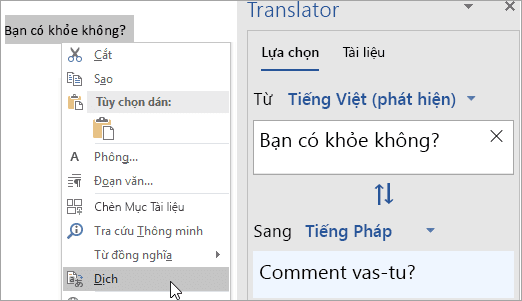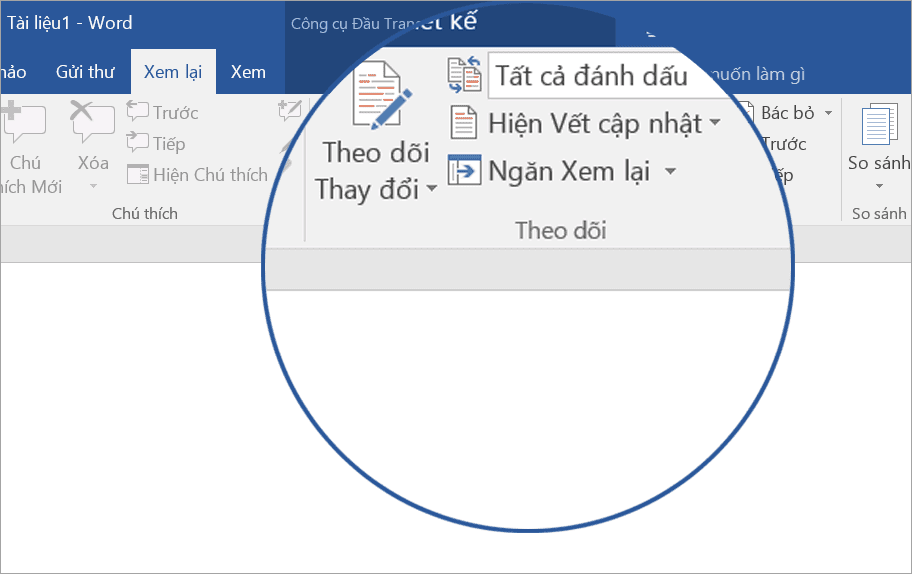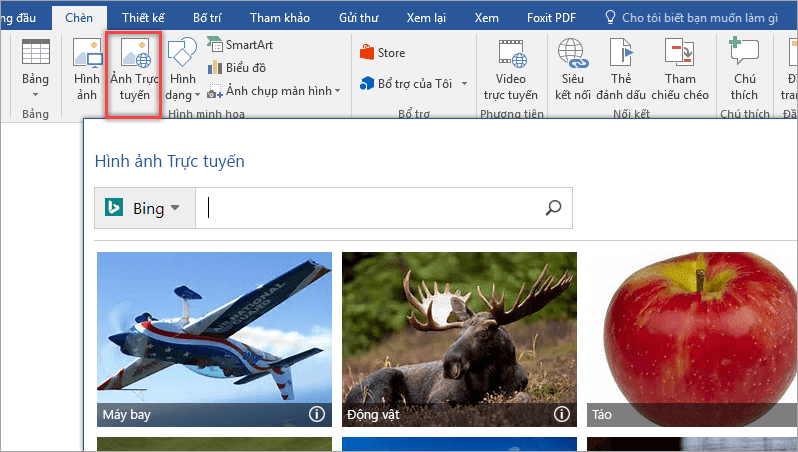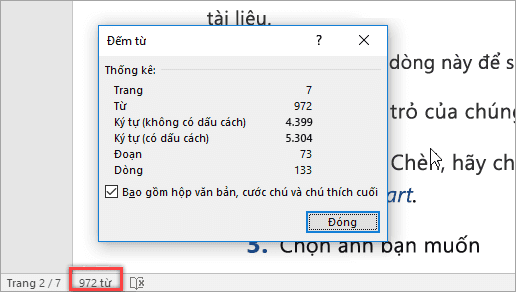Đọc qua một số mẹo hay dưới đây giúp bạn làm chủ Word hơn thế nữa bạn còn có thể đưa ra ý tưởng tuyệt vời hơn cho riêng mình hoàn thành suất sắc công việc. Thỏa sức khám phá viết, tạo và chia sẻ trực tiếp với Word Online, trang trí tài liệu của bạn chỉ bằng một thao tác bấm, Dịch văn bản và tải ảnh và theo dõi số từ của bạn...Viết, tạo và chia sẻ trực tiếp với Word Online
Để bắt đầu nhanh một tài liệu mà đồng nghiệp của bạn có thể đóng góp, truy nhập word.office.com, thao tác này sẽ mở Word Online, phiên bản Word trên trình duyệt.
Chọn một trang trống hoặc chọn một mẫu có nội dung bắt đầu.
Để mời những người khác, bấm vào nút Chia sẻ màu xanh to ở cuối cửa sổ. Bạn sẽ thấy những thay đổi mà họ thực hiện khi họ đang chỉnh sửa cùng bạn.
Mọi người mà bạn chia sẻ cùng có thể mở tài liệu trong Word Online hoặc trong ứng dụng Word của họ, tùy theo ý thích của họ.
Trang trí tài liệu của bạn chỉ bằng một thao tác bấm
Từ không phải là mọi thứ. Bảng phối màu và phông chữ thống nhất giúp tài liệu của bạn trông hấp dẫn và dễ hiểu.
Chủ đề cho phép bạn chuyển đổi từ chủ đề này sang chủ đề kia. Chỉ một lần bấm sẽ cập nhật giao diện toàn bộ tài liệu của bạn.
Để áp dụng chủ đề, hãy đi đến tab Thiết kế và chọn Chủ đề. Chú ý các bản xem trước trong tài liệu khi bạn di chuột qua các lựa chọn, rồi chọn chủ đề bạn thích.
Dịch văn bản ngay lập tức
Dễ dàng dịch văn bản hoặc cụm từ viết bằng hơn 60 ngôn ngữ ngay trong Word. Chỉ cần chọn văn bản, bấm chuột phải, rồi chọn Dịch.
Bạn muốn dịch toàn bộ tài liệu?
- Bấm vào Xem lại > Dịch > Dịch Tài liệu.
- Chọn ngôn ngữ Nguồn và ngôn ngữ Đích.
- Bấm vào Dịch.
Khi khả năng trợ năng được tích hợp để tạo ấn tượng ban đầu tốt trong tìm kiếm việc làm, bạn không cần phải bắt đầu từ đầu. Word cung cấp nhiều mẫu, thực hiện toàn bộ việc định dạng và tổ chức cho bạn. Chỉ cần điền vào các chỗ trống và bạn đã sẵn sàng bắt đầu.
Trong Word, đi đến tab Tệp, chọn Mới, sau đó trong hộp Tìm kiếm, nhập Sơ yếu lý lịch, rồi nhấn Enter.
Lắng nghe tài liệu của bạn để đọc hiểu tốt hơn
Word có thể đọc to tài liệu của bạn như sách nói và đồng thời tô sáng từng từ khi đọc. Tính năng Đọc To có thể giúp bạn học một ngôn ngữ mới và cùng với các Công cụ Học tập khác, giúp cải thiện kỹ năng đọc cho những người bị khuyết tật khả năng học tập, như mắc chứng khó đọc.
- Khi tài liệu của bạn mở trong Word, bấm Xem lại > Đọc To. Hoặc nhấn Alt+Ctrl+Dấu cách trên bàn phím của bạn.
- Bấm Phát/Tạm dừng để bắt đầu hoặc dừng tường thuật. Chọn Cài đặt Bấm vào Cài đặt để thay đổi tốc độ đọc để thay đổi tốc độ đọc.
Cho phép mọi người làm việc cùng bạn trên tài liệu của bạn không có nghĩa là bạn phải hy sinh quyền kiểm soát chỉnh sửa. Khi bật Theo dõi Thay đổi, Word sẽ duy trì theo dõi các thay đổi, cũng như người tạo thay đổi và thời điểm thay đổi.
Các thay đổi sẽ giống đề xuất hơn. Chấp nhận các thay đổi mà bạn muốn giữ, từ chối những thay đổi mà bạn không đồng tình.
Để bật Theo dõi Thay đổi, hãy đi đến tab Xem lại, rồi chọn Theo dõi Thay đổi. Sử dụng lệnh Chấp nhận hoặc Từ chối trên tab Xem lại để giữ hoặc loại bỏ các thay đổi.
Tải ảnh
Không cần mở trình duyệt để tìm kiếm clip art hay ảnh cho tài liệu của bạn.
- Để con trỏ ở nơi bạn muốn đặt ảnh trong tài liệu, đi tới tab Chèn, rồi chọn Ảnh trực tuyến.
- Tìm kiếm ảnh. Để tìm clip art, hãy đưa cụm từ "clip art" vào tìm kiếm của bạn.
- Khi tìm được ảnh bạn thích, hãy chọn ảnh đó, rồi bấm vào Chèn.
Word sẽ đếm số từ (và cả ký tự) của bạn. Để biết có bao nhiêu từ trong tài liệu của bạn, hãy xem thanh trạng thái ở cuối cửa sổ.
Bạn muốn biết có bao nhiêu từ trong một phần tài liệu của mình? Chọn một số văn bản và xem số từ trong thanh trạng thái.
Để xem số ký tự, dòng, đoạn văn và thông tin khác, hãy bấm vào đếm từ trong thanh trạng thái để mở cửa sổ Đếm Từ chi tiết.
Theo chương trình đào tạo Microsoft Office của Microsoft
- Bài viết được chia sẽ trên trang www.tuhocexcel.net , Chia sẽ vui lòng ghi rõ nguồn gốc bài đăng.
- Group tham gia Tự Học Excel : https://www.facebook.com/groups/1716543358373810/
- Clip Tự học Excel - Xem tại đây : http://www.tuhocexcel.net/videos
- Mọi thắc mắc, góp ý vui lòng mail về địa chỉ : tuhocexcel2018@gmail.com
hoặc liên hệ qua : http://www.tuhocexcel.net/p/lien-he-tu-hoc-excel.html